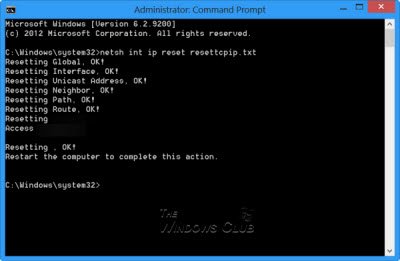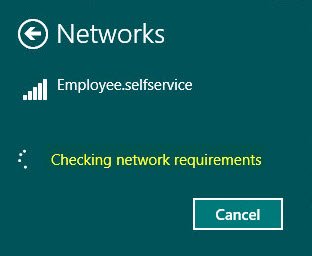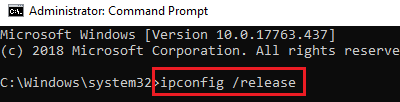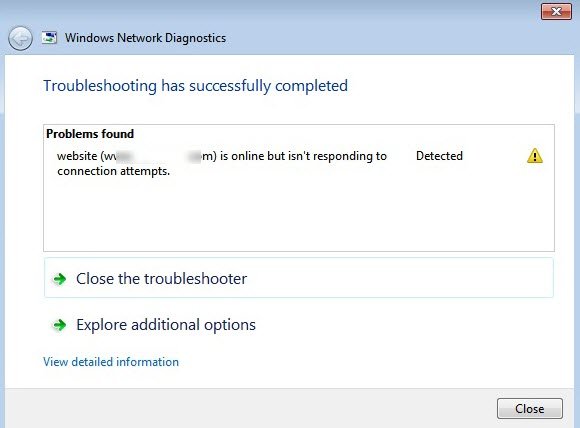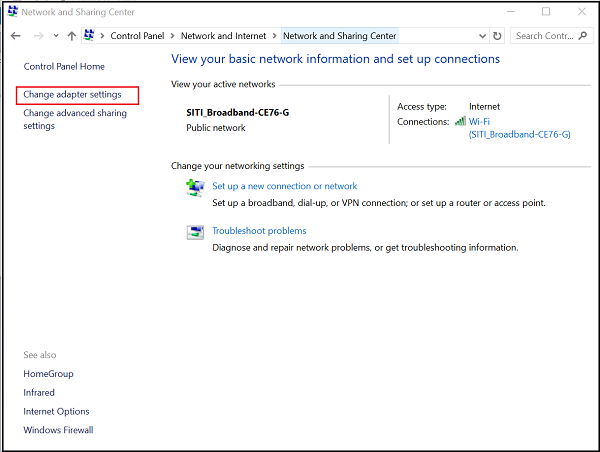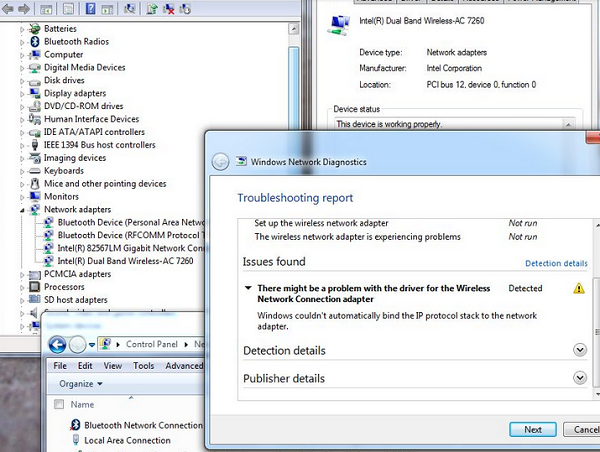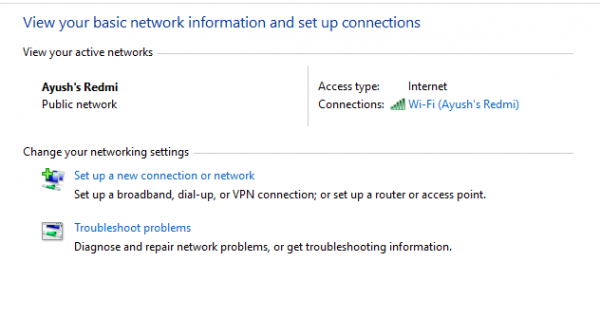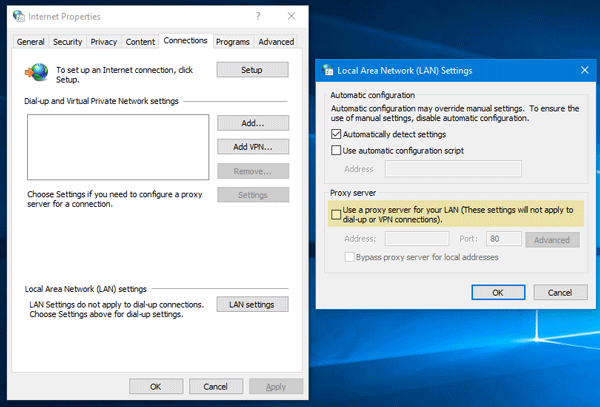Если вы получаете сообщение Windows не может получить сетевые настройки от маршрутизатора при использовании принтера, Wi-Fi, мобильной точки доступа, динамиков WiFi и т. Д. На компьютере с Windows 10, возможно, что-то здесь будет помочь вам решить проблему.
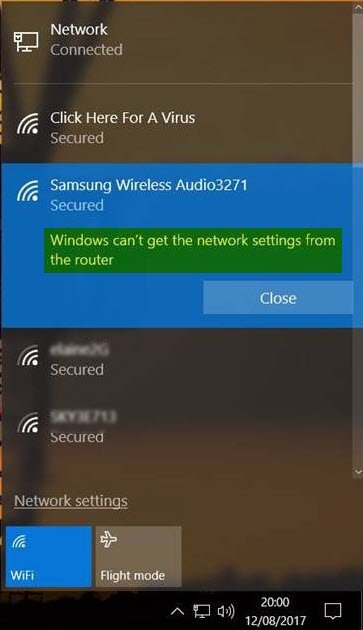
Windows не может получить сетевые настройки от маршрутизатора
1] Используйте правильные учетные данные
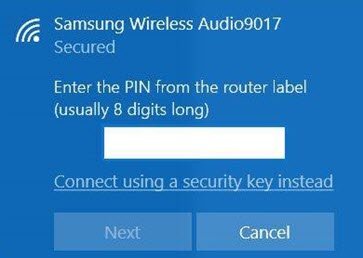
Прежде всего, убедитесь, что вы используете правильный ключ безопасности, PIN-код или пароль для маршрутизатора
2] Отключить и повторно включить сетевое подключение .
Отключите интернет-соединение на вашем компьютере и снова включите его. Щелкните правой кнопкой мыши значок сети на панели задач и выберите «Центр управления сетями и общим доступом». Нажмите на сетевое подключение и в открывшемся окне состояния нажмите кнопку Отключить . Через несколько секунд включите его и посмотрите, помогло ли это.
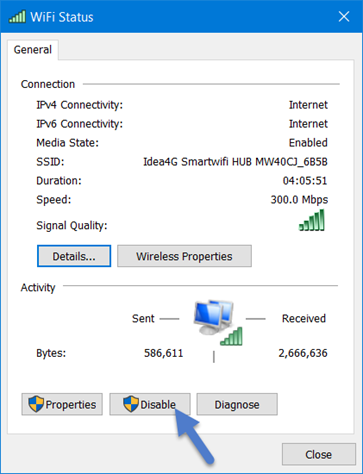
Если вы нажмете кнопку Диагностика рядом с ней, она запустит средство диагностики сети.
3] Выключите и снова включите маршрутизатор .
Иногда простой цикл питания может решить проблему. Выключите роутер. Снимите вилку питания с маршрутизатора после его выключения. Оставьте на минуту, подключите шнур питания, включите его и проверьте.
4] Проверить с помощью другого устройства
Попробуйте маршрутизатор с другим устройством Windows. Это даст вам представление о том, связана ли проблема с устройством Windows или маршрутизатором.
5] Драйверы устройств
Проверьте, поддерживает ли устройство маршрутизатор. Убедитесь, что вы используете правильные драйверы устройств, необходимые для правильной работы маршрутизатора. При необходимости удалите и переустановите или обновите программное обеспечение драйвера.
6] Включить обнаружение сети .
Откройте Панель управления> Сеть и общий доступ> Изменить дополнительные параметры общего доступа. Здесь выберите Включить обнаружение сети , а также Включить общий доступ к файлам и принтерам и посмотрите, поможет ли это.
7] Запустите средства устранения неполадок .
Запустите средство устранения неполадок сети. Чтобы запустить средство устранения неполадок сети Windows, введите Устранение неполадок сети в поле поиска рядом с кнопкой «Пуск». Нажмите Определить и восстановить сетевые подключения в появившемся списке. Это запустит средство устранения неполадок сети Windows. Мастер проведет вас через шаги для устранения проблемы подключения.
Вы также можете запустить следующие средства устранения неполадок:
- Устранение неполадок с подключением к Интернету
- Устранение неполадок принтера
- Устранение неполадок сетевого адаптера.
Вы сможете получить к ним доступ через командную строку, наш FixWin или со страницы устранения неполадок Windows 10.
8] Сброс сети
Используйте функцию сброса сети Windows 10 и посмотрите, поможет ли это вам.
9] Обратитесь в службу поддержки .
Свяжитесь с производителем устройства и вашим провайдером и узнайте, есть ли у них решение.
Спасибо за изображения @MrDeanoLemon
Если вам нужны дополнительные идеи, вы можете взглянуть на следующие сообщения:
- Windows 10 не может подключиться к Интернету
- Нет WiFi после обновления до Windows 10
- Проблемы подключения Windows 10 к горячим точкам и адаптерам Wi-Fi
- Проблемы с сетью и интернет-соединением
- Нет доступа к Интернету в Windows 10
- Нет интернета, ошибка исправлена в Windows 10
- Ошибка коммутируемого доступа 633 Модем уже используется или не настроен
- Сообщение об ограниченном сетевом подключении.